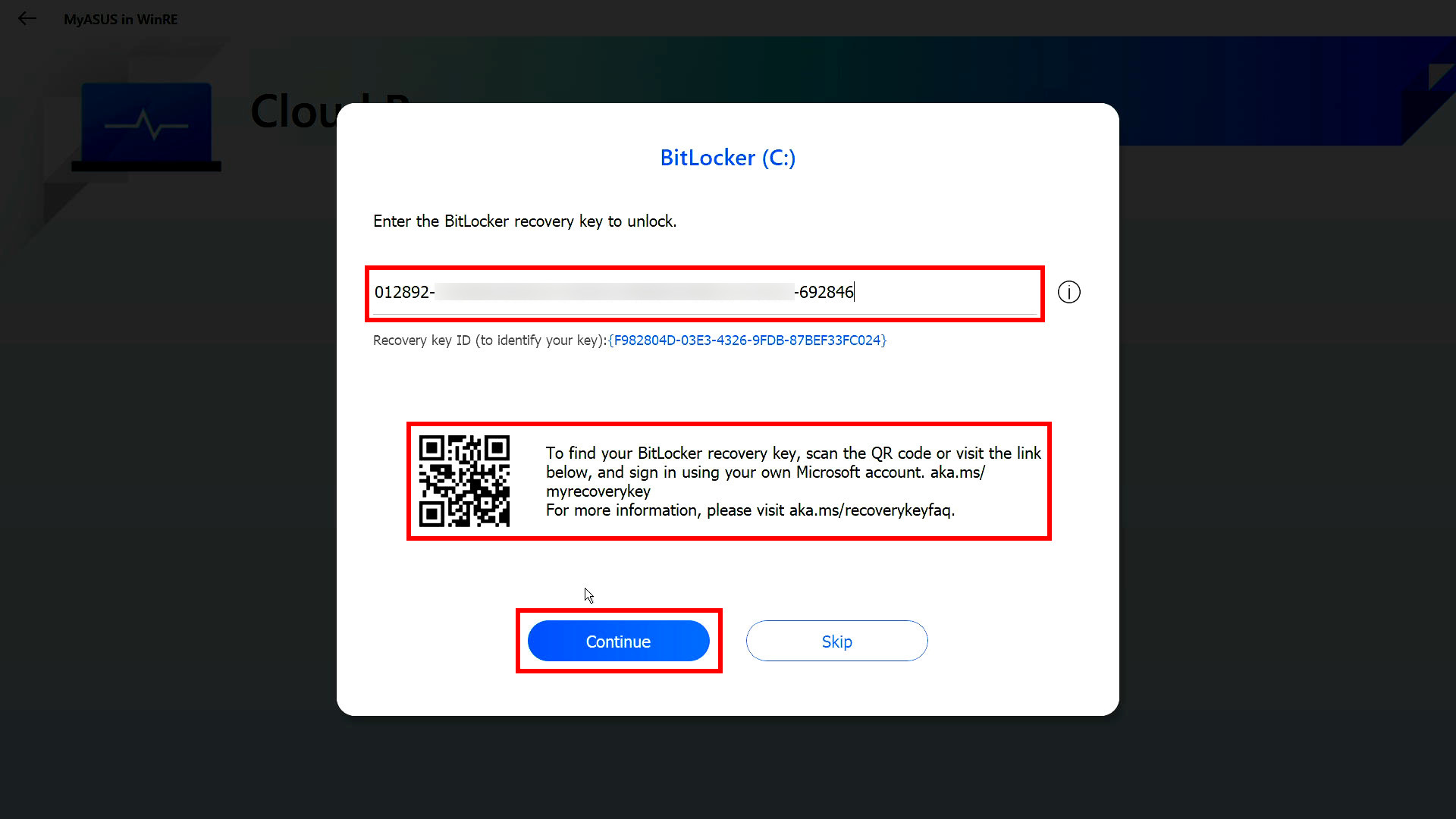MyASUS in WinRE 中的云端還原 - 介紹
適用產品:華碩筆記本電腦、臺式機、All-in-One PC一體機、ROG掌機
云端還原功能,僅需簡單幾步,就可以恢復電腦的操作系統,且無需再安裝驅動程序。
1. 系統需求
l 您可以點擊 此處 了解您的華碩筆記本電腦是否支持 MyASUS in WinRE 中的云端還原
l 初始系統為Windows 11 22H2及以后(不包含Windows 11 S mode)
l 本地備份需要外部存儲設備
l 云端還原需要有線網絡或無線網絡支持
l 需連接電源
※ ROG Ally(ROG掌機)沒有鍵盤,所以需要外接Type-C多功能HUB,用外接鍵盤進入MyASUS in WinRE。
(1) 按下電腦的電源按鈕后,快速按F12幾次以進入 [選擇選項] 界面。點擊 [疑難解答],點擊 [MyASUS in WinRE]。 所需的功能鍵可能因機型而異。某些型號需改用F9鍵。
或者,在Windows桌面上,在按住Shift鍵的同時依次點擊[開始] [電源] [重新啟動],您的電腦將重新啟動到MyASUS in WinRE界面。
如果在打開此界面時找不到 [MyASUS in WinRE],則計算機不支持此功能。
※ 如果您開啟了Bitlocker功能,請前往本文 [常見問題-Q9] 繼續閱讀。
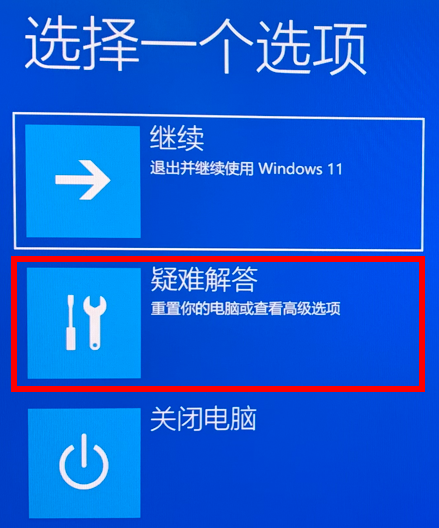
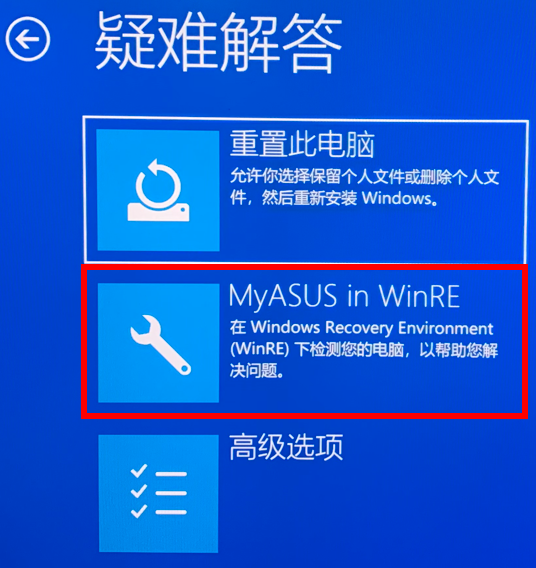
(2) 進入 MyASUS in WinRE 可能會出現隱私聲明同意書,請點擊 [同意]。
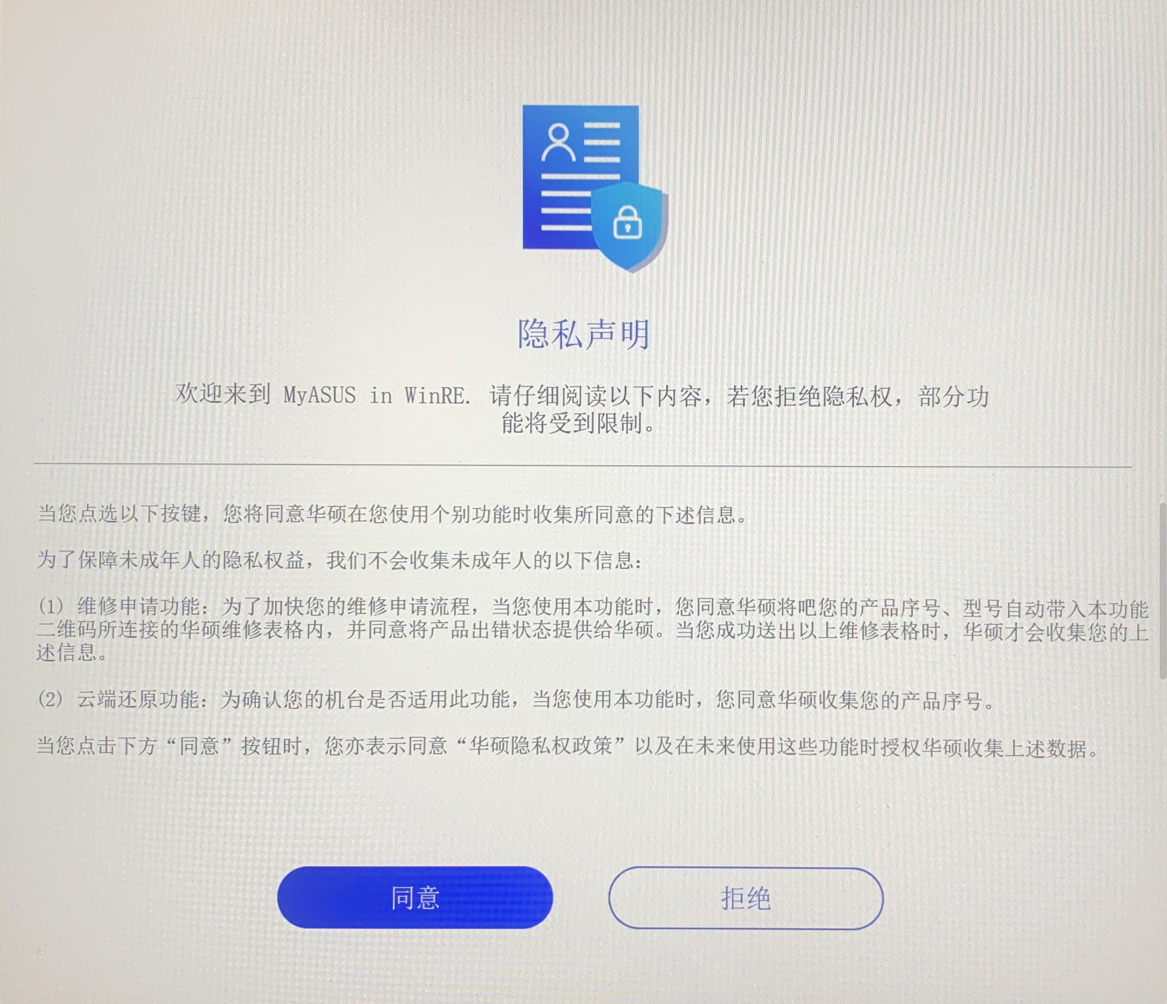
在執行云端還原之前,請仔細閱讀以下說明項:
云端還原會將存儲操作系統的存儲設備還原到其初始狀態,即存儲設備上的所有數據都將被刪除。
- 如果您的計算機仍然可以進入系統,請使用外部存儲設備備份您的數據或參考 MyASUS - 轉移與重置,或使用Windows內置備份工具 如何通過文件歷史記錄備份文件,或參考 OneDrive - 介紹 或 ASUS WebStorage 以獲取云端備份
- 如果您的計算機無法進入Windows,并且您有尚未備份的重要數據,建議聯系華碩服務中心尋求幫助。
在執行云端還原前,請先點擊 [更新] 將MyASUS in WinRE更新到最新版本。
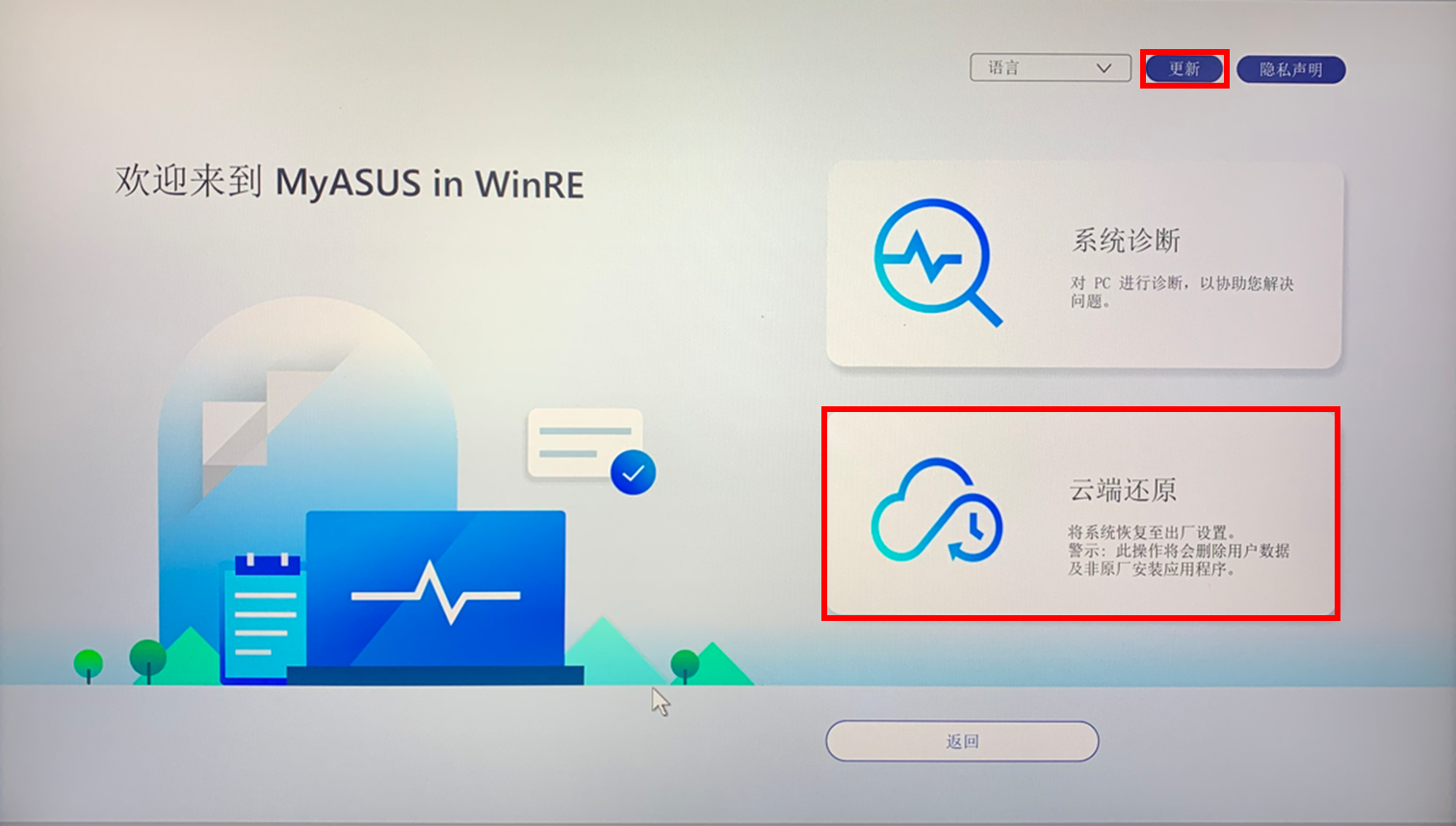
(1)點擊 [云端還原]。
如果您點擊 [云端還原] 后出現以下畫面,則代表您的計算機的云端還原服務已過期。點擊 [繼續] 可以正常使用云端還原功能,計算機操作系統及驅動程序為出廠預設版本。
如果您想使用最新版的操作系統或驅動程序,請進入操作系統后,手動將操作系統及驅動程序更新至最新。
※ 計算機在云端還原服務期內使用云端還原功能,計算機的操作系統和驅動程序會恢復為最新版本。
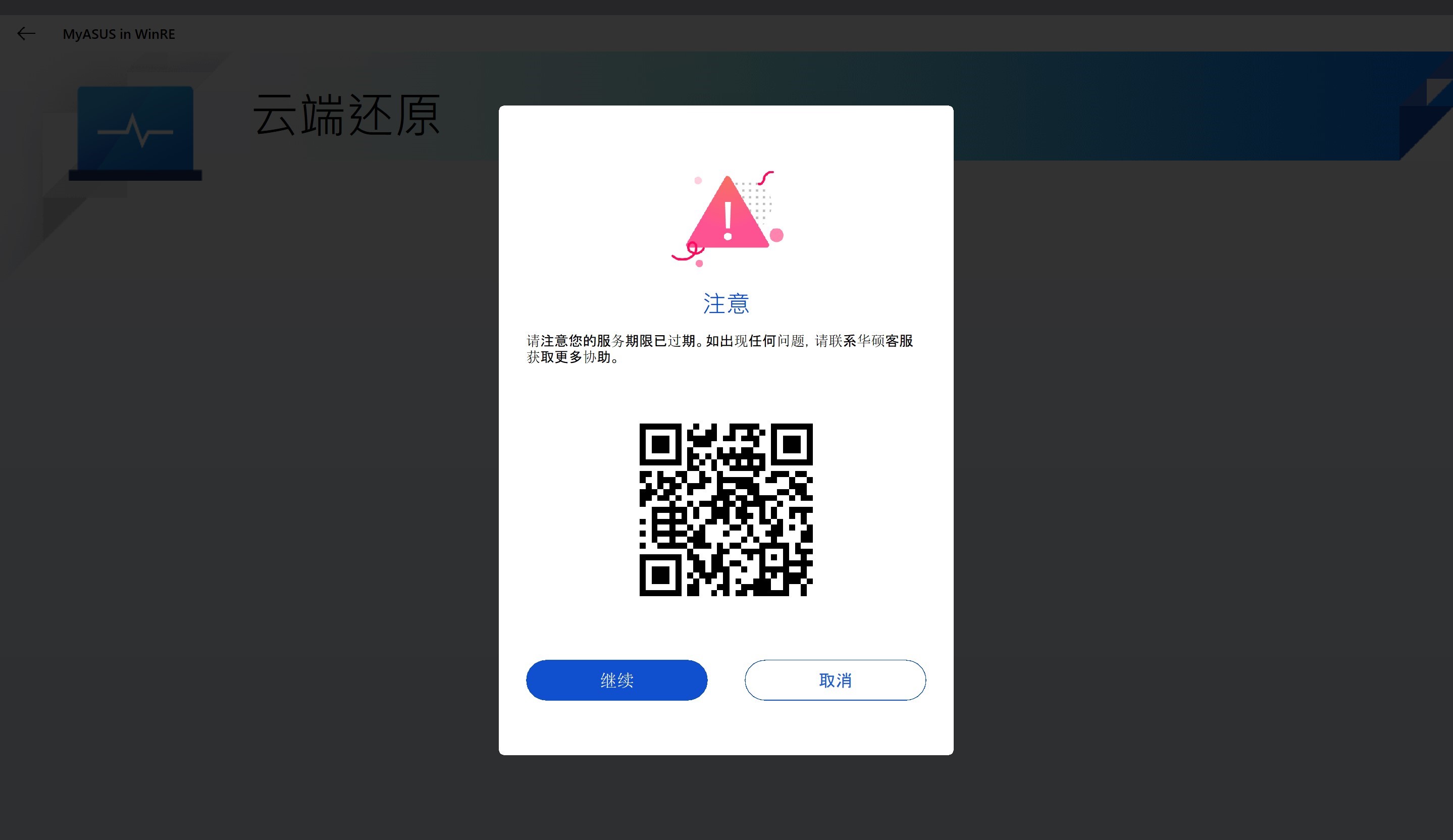
(2) 點選可用的 [無線網絡],點擊 [確定](云端還原支持有線網絡連接。如果您的計算機沒有RJ45接口,則需要使用華碩的RJ45轉USB轉接線。目前,由于兼容性原因,可能不支持非華碩RJ45轉USB的轉接線)。
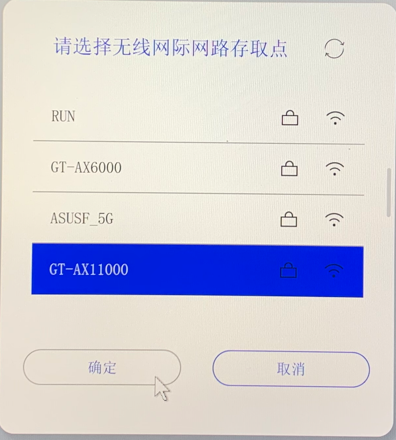
(3) 輸入 [無線網絡密碼],點擊 [連接]。
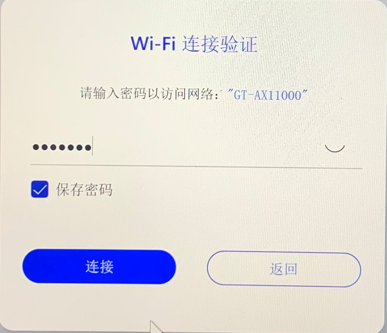
(4) 系統會詢問您,是否需要先備份文件,請點擊 [確定]。如果您無需備份數據,請點擊[不],然后轉至本文3-(8)繼續閱讀。
※ 如果您開啟了Bitlocker功能,請前往本文 [常見問題-Q9] 繼續閱讀。
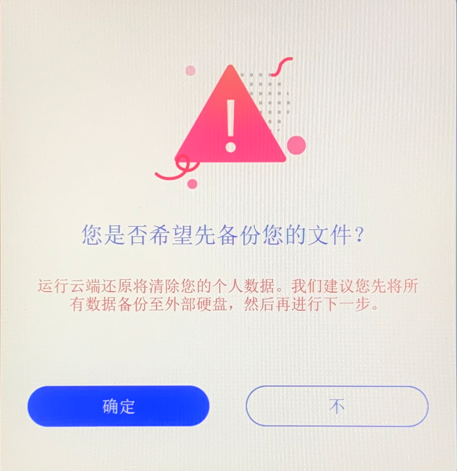
(5) 點選您的 [外接存儲設備]并確定。
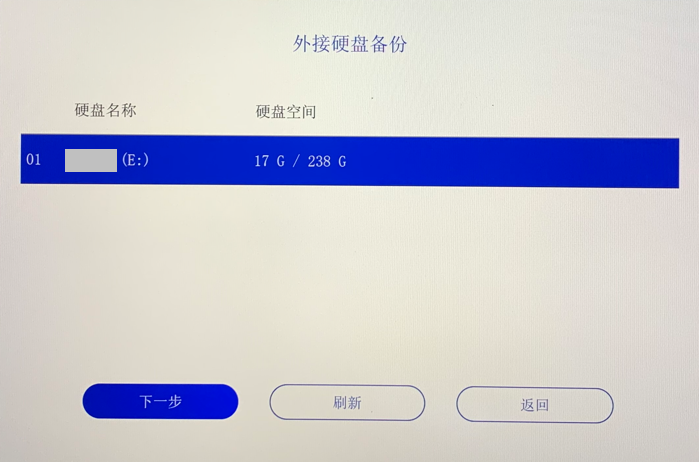
(6) 點選需要備份的 [文件] 并 [確定]。備份數據過程中,請不要移除外接存儲設備或電源。
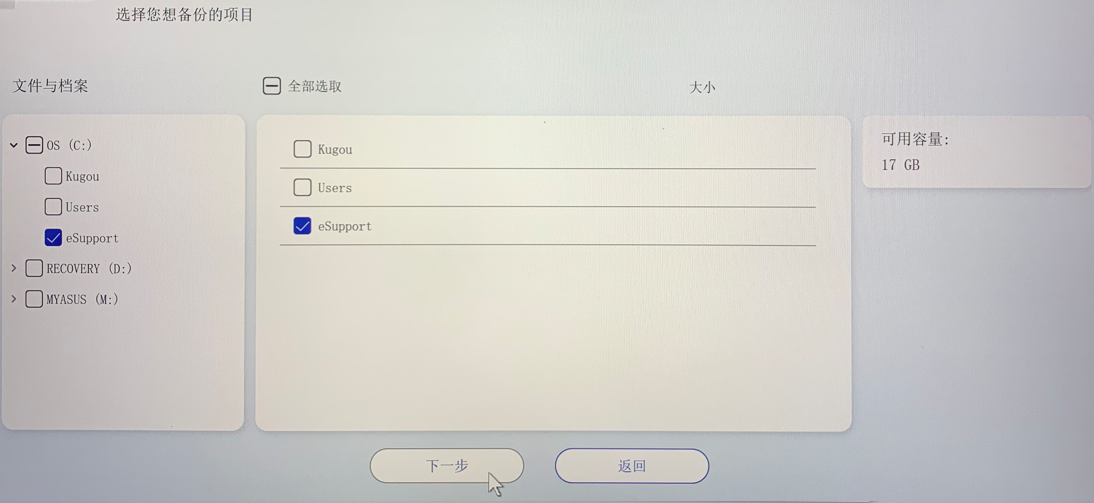
(7) 備份完成,點擊 [下一步]。
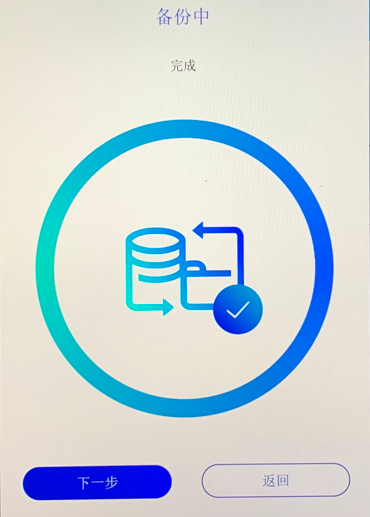
(8) 備份完成。系統會提示:您是否想將整個系統重置為默認設定? 請點擊 [確定],系統將自動從云端下載該計算機需要安裝的文件。
請注意:當您點擊確定之后,云端恢復會將存儲操作系統的儲存設備恢復到其初始狀態,這意味著存儲設備上的所有數據都將被刪除,無論您是否對存儲設備進行分區。
- 如果您的計算機仍然可以訪問Windows,請使用外部存儲設備備份您的數據或參考 MyASUS - 轉移與重置,或使用Windows內置備份工具 如何通過文件歷史記錄功能備份文件,或使用云存儲備份您的數據或參考 OneDrive - 介紹 或轉到 ASUS WebStorage 以獲取云備份
- 如果您的計算機無法訪問 Windows,并且您有尚未備份的重要數據,請聯系華碩服務中心尋求幫助。
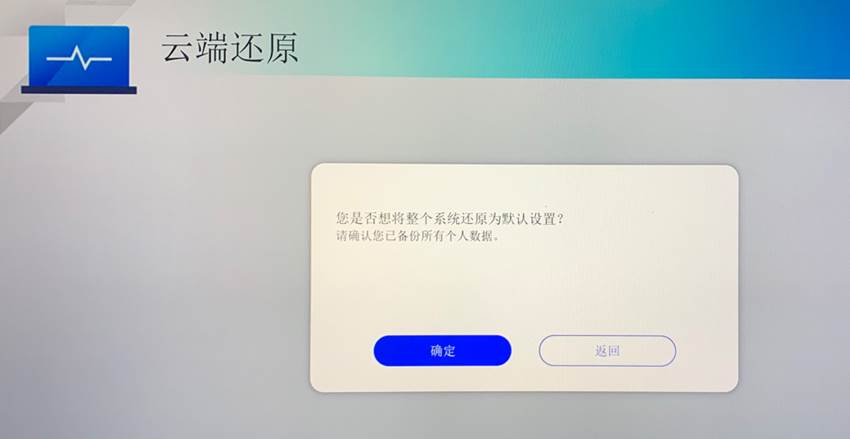
(9) 云端還原程序啟動,請保持網絡暢通并保持電源接入,此過程將耗費大約1-3小時,具體時間依據您的網絡質量及計算機配置而定。此過程大約會消耗10-12GB流量,如果您使用計費網絡,請注意流量消耗。
在此期間,計算機可能會多次重啟或者黑屏,這是正常的。請不要操作計算機,耐心等待。
如果在云端還原執行期間,因為網絡中斷,或因為計算機電量過低關機,而導致云端還原失敗,您需要重新執行云端還原程序。
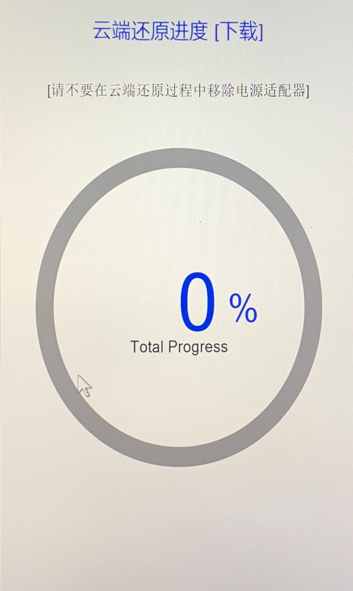
(10) 云端還原執行成功,您的計算機已經恢復至出廠狀態。
如果您的計算機沒有辦法完成云端還原,請您向華碩服務中心尋求幫助。
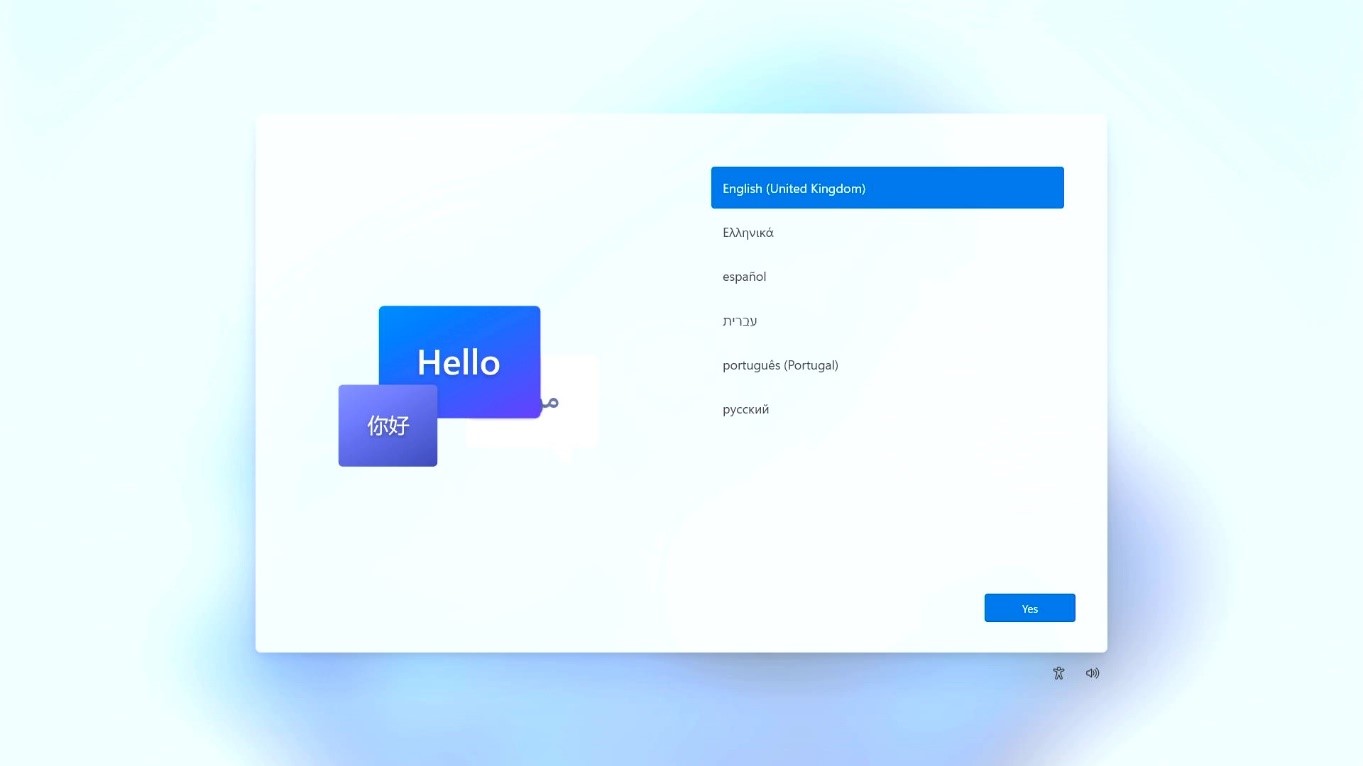
Q1:如果云端還原由于網絡聯機中斷或不穩定而停止,或因為電量過低而造成關機,會發生什么情況?
A1:您將返回到云端還原的初始網頁,您將需要重新執行云端還原。如果您的網絡不穩定,并且您無法執行云端還原,請聯系華碩服務中心。
Q2:云端恢復過程中我需要一直在計算機旁等待程序執行完成嗎?
A2:不需要,當云端還原進度開始時,您可以處理其他事情,云端還原完成后計算機會直接進入到 Windows 初始設置畫面。
Q3:云端還原會更改HDD或SSD分區嗎?
A3:是的,云端還原會將您的存儲設備還原到其出廠初始狀態,而不管存儲設備是否有分區。因此,在開始云端還原之前,請先備份存儲設備數據。
Q4:如果我的計算機有兩個及以上的儲存設備,這些儲存設備中的數據會不會都被刪除。
A4:如果您的計算機有兩個及以上的儲存設備,使用MyASUS in WinRE 中的云端還原功能,只會將儲存Windows的儲存設備中所有分區的數據刪除。
注意:若使用UEFI BIOS中的云端還原,那么無論有多少存儲設備,它們的數據均會被刪除。因此,如果您的電腦有兩個及以上的存儲設備,請優先考慮使用 MyASUS in WinRE 中的云端還原功能。
Q5:我可以在自己購買的儲存設備上使用云端還原功能安裝 Windows 系統嗎(非設備原裝儲存設備)?
A5:因為MyASUS in WinRE 的云端還原功能是安裝在儲存設備中,所以您更換儲存設備后,就無法使用該功能了。您可以使用 UEFI BIOS 中的云端還原功能恢復系統,點擊:UEFI BIOS 中的云端還原 - 介紹
Q6:建議在什么情況下執行云端還原功能?
A6:您可以使用云端還原將存儲設備還原到其初始狀態:
- 當您無法進入Windows并且無法修復時
- 更換Windows存儲設備時(需使用UEFI BIOS 中的云端還原功能)
- 當您要將計算機完全還原為出廠預設時
Q7:如果無法使用MyASUS in WinRE。
A7:您可以使用 UEFI BIOS 中的云端還原功能,點擊:UEFI BIOS 中的云端還原 - 介紹
Q8:如果您想了解MyASUS in WinRE 中的系統診斷功能。
A8:請點擊:MyASUS in WinRE 中的系統診斷- 介紹
Q9:如果我開啟了Bitlocker功能后,想要備份文件,該怎么做?
A9:您需要使用Bitlocker密鑰解鎖。
(1) 在 [疑難解答],點擊 [MyASUS in WinRE],將會顯示以下畫面,請先點擊 [跳過這個驅動器]。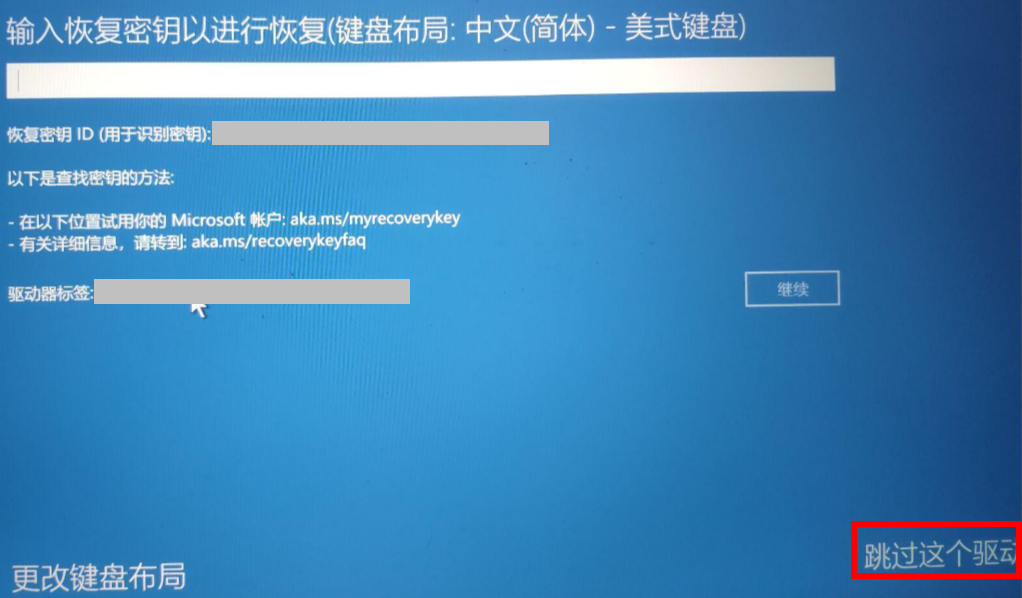
(2) 在備份文件前,會提示是否解鎖 BitLocker,請點擊 [是](Yes)。
※ 如果您沒有需要備份的文件,可點擊 [取消] (Cancel)跳過。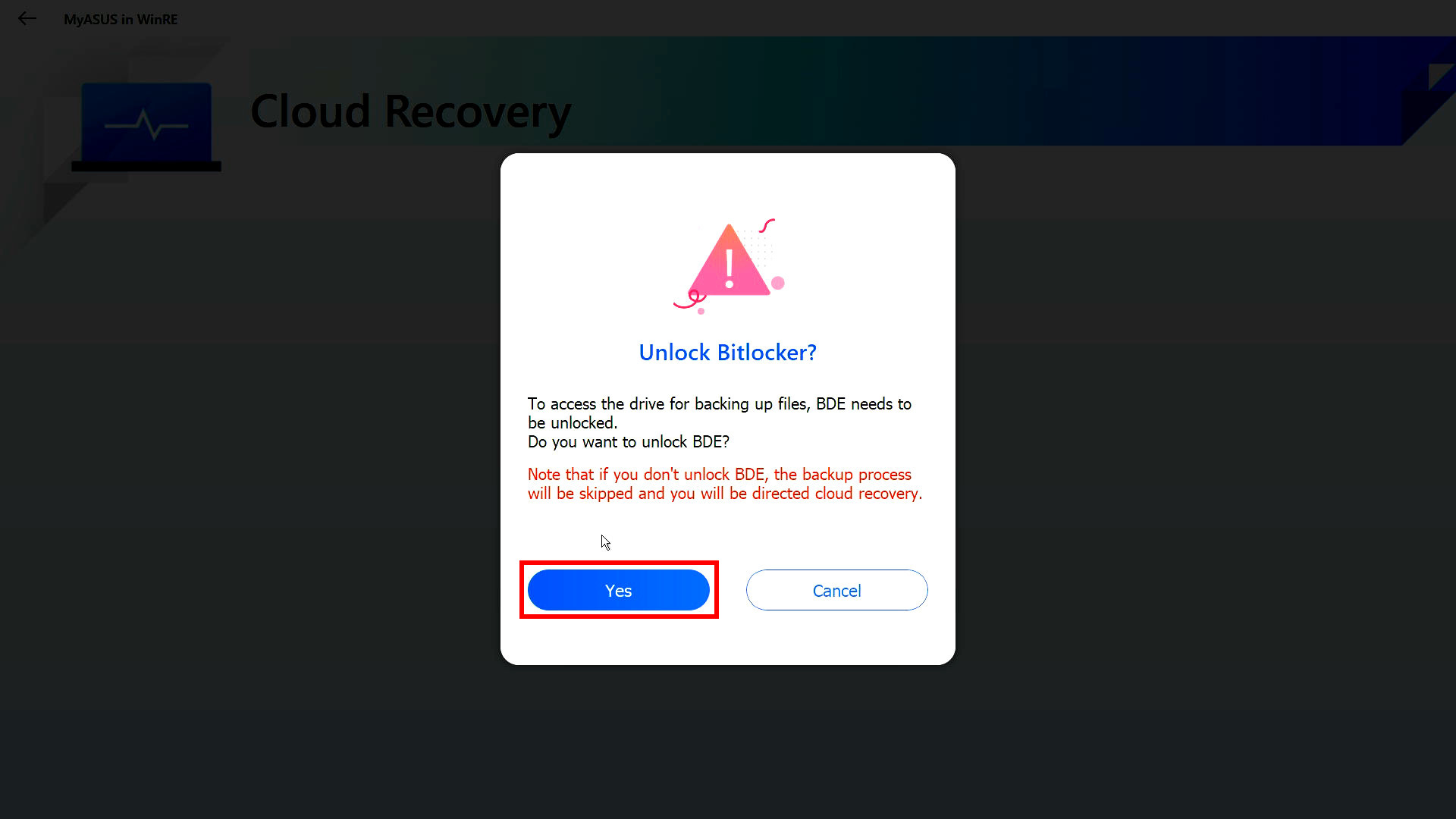
(3) 請使用設備掃描頁面二維碼,或點擊https://aka.ms/myrecoverykey,取得Bitlocker密鑰,然后 [繼續] (Continue)解鎖即可備份。
※ 如果您不清楚如何獲取Bitlocker密鑰,請參考以下內容:[Notebook/Desktop/AIO] 疑難解答 - 如何解決開機后出現BitLocker recovery畫面/取得BitLocker恢復密鑰